

Certyfikat cyfrowy przypomina paszport:
Zawiera informacje o tożsamości właściciela.
Jest odporny na podrobienie.
Można go zweryfikować, ponieważ został wystawiony przed oficjalny, zaufany urząd.
Właścicielem certyfikatu cyfrowego może być osoba, urządzenie, domena lub aplikacja, np. aplikacja poczty elektronicznej albo przeglądarka internetowa.
Każda przeglądarka internetowa pokazuje informacje o zabezpieczeniach w nieco inny sposób.
Przykład:
|
Chrome 
|
Microsoft Edge 
|
Symbol kłódki to punkt wyjściowy, od którego można zacząć pobieranie informacji o używanym certyfikacie. Kolor i kształt kłódki zależy od przeglądarki.

Certyfikaty cyfrowe stają się widoczne po otwarciu przeglądarki i przejściu do zabezpieczonej witryny. Certyfikat jest potwierdzeniem tożsamości witryny. Zanim doszło do nawiązania połączenia, serwer internetowy wysłał swój certyfikat cyfrowy do przeglądarki.
Jeżeli nie znasz bliżej tematyki certyfikatów cyfrowych, poniżej znajdziesz krótki przewodnik.
|
1. Gdy otworzysz przeglądarkę internetową (w tym przykładzie Microsoft Edge) i przejdziesz do zabezpieczonej witryny, na pasku adresu zobaczysz tekst https:// oraz symbol zamkniętej kłódki. Oznacza to, że zostało ustanowione bezpieczne połączenie przy użyciu protokołu HTTPS.  Pasek adresu
Pasek adresu |
2. Aby zobaczyć, jaki certyfikat cyfrowy wystawiono witrynie internetowej, kliknij prawym przyciskiem myszy ikonę kłódki. 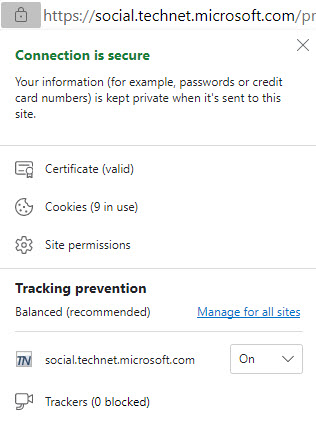 Informacje o certyfikacie
Informacje o certyfikacie |
|
3. Kliknij przycisk [Certificate (valid)], aby wyświetlić więcej informacji o certyfikacie. Cyfrowy certyfikat technet.microsoft.com został wystawiony przez Microsoft IT SSL SHA2. 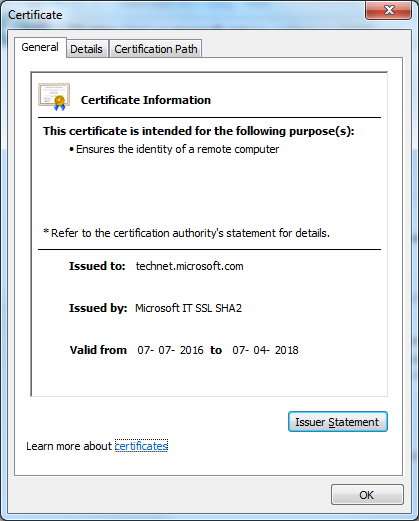 Ogólne informacje o certyfikacie
Ogólne informacje o certyfikacie |
4. Kliknij przycisk [Certification path], a zobaczysz, jak przeglądarka zweryfikowała certyfikat cyfrowy. Przeglądarka zweryfikowała całą ścieżkę certyfikacji, aby mieć pewność, że certyfikat technet.microsoft.com pochodzi z zaufanego źródła. 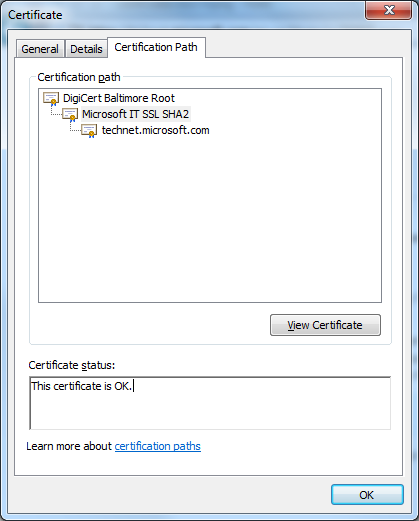 Informacje o ścieżce certyfikatu
Informacje o ścieżce certyfikatu |
|
5. Zaznacz pierwszy certyfikat w ścieżce certyfikacji i kliknij przycisk [View Certificate]. W omawianym przykładzie certyfikat DigiCert Baltimore Root wystawił się sam. Z tego względu jest nazywany certyfikatem głównym. 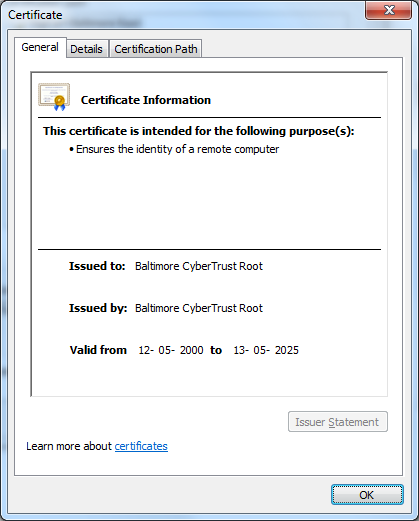 Certyfikat główny
Certyfikat główny |
6. Kliknij przycisk [Details], a zobaczysz dokładniejsze informacje o certyfikatach. Klikając łącza [Learn more ...], dowiesz się więcej o poszczególnych certyfikatach.  Szczegóły certyfikatu
Szczegóły certyfikatu |